
教程翻译的不是很好,细节部分还需要自己去摸索。过程:先输入自己喜欢的文字,然后用钢笔沿文字中心勾出路径,用画笔描边后再用渐变叠加加上色彩,然后用设置好的涂抹工具描边路径就可以做出初步的效果,后期用滤镜等加强发光效果即可。
最终效果
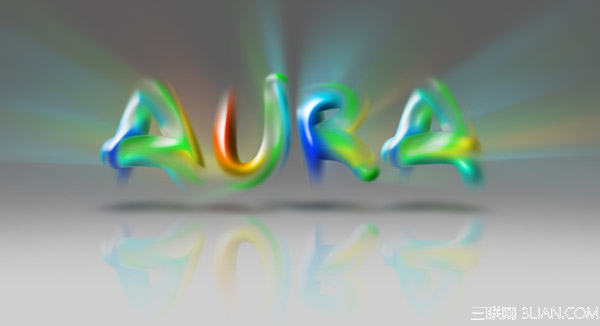
1、创建一个新文档,1000
* 600像素,分辨率为 300像素/英寸。 在”背景”层充满 75%灰色。 选择文字工具。 设置字体,将字体大小设置为40pt
和字间距60。可按自己实际需要选择。
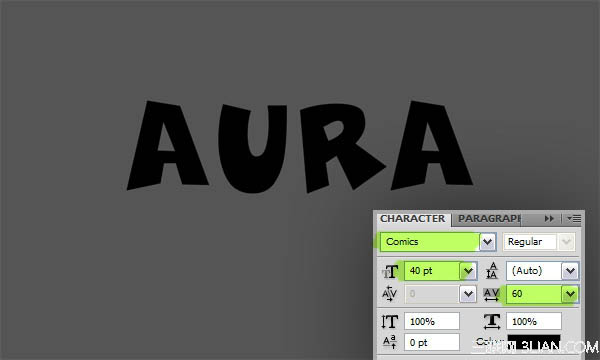
2、创建一个新的图层命名为“文本”。
选择钢笔工具、在属性栏选择“路径”。 然后在字母上方绘制路径,沿着文字的走向勾路径,一个文字勾好路径后按住Ctrl键在空白处点一下,再勾第二个字母的路径,如下图。


原图下面开始我们的一图五抠教程,第一种抠图方法会讲的比较细致,之后的四种方法有些与第一种相同,所以会讲解的比较简单。PS抠图方法一1、

有时候为了设计需要,我们要手动制作出公章的效果(当然不是为了干违法乱纪的事哈),例如做出一个下面这样的效果:那么我们是怎么用Photo

本篇教程将教大家如何抠出与背景颜色相近且还带反光的头发,可以说是有一定的难度与技巧。相信大家学会这篇抠头发教程后,就没有抠不出的毛发图

九宫格原本是指一种数字游戏,但现在大家第一反映估计是多张照片的拼接,例如微信微博发多张照片的时候就会自动帮我们排列成九宫格形式。这种九

作者合成的非常细腻,很多细节的处理都值得借鉴,如水面倒影的处理部分,作者先制作好水波纹理,然后把倒影部分用置换和动感模糊滤镜特殊处理,
手机访问:M.PSDEE.COM/电脑访问:WWW.PSDEE.COM